Интернет – важная часть нашей жизни, и мы стремимся обеспечить надежную и безопасную сеть для всех устройств, подключенных к нашему wifi. Однако иногда возникают ситуации, когда кто-то незваный подключается к нашей сети и использует наш интернет без нашего разрешения. Но не беспокойтесь, существуют простые способы отключить человека от вашего wifi через компьютер Tenda.
Первым шагом является открытие браузера и ввод IP-адреса вашего маршрутизатора Tenda в адресную строку. Обычно адрес выглядит так: 192.168.0.1 или 192.168.1.1. Нажмите Enter, чтобы перейти к панели управления вашего маршрутизатора Tenda.
После того, как вы вошли в панель управления, найдите вкладку "Устройства" или "Клиенты". Здесь вы должны увидеть список всех устройств, подключенных к вашей сети wifi. Возможно, некоторые из них будут иметь названия, которые вы распознаете, например, ваш собственный компьютер или смартфон. Однако будут и неизвестные устройства, которые подключены без вашего ведома.
Выберите устройство, которое вы хотите отключить от вашей сети wifi, и нажмите на кнопку "Отключить" или "Заблокировать". Если у вас есть возможность, вы также можете добавить его MAC-адрес в список заблокированных устройств, чтобы предотвратить повторное подключение в будущем.
Теперь, когда вы знаете, как отключить нежелательных пользователей от вашего wifi через компьютер Tenda, вы можете быть уверены в безопасности своей сети. Не забывайте время от времени проверять список подключенных устройств и блокировать любое незнакомое или нежелательное устройство, чтобы сохранить вашу сеть чистой и безопасной.
Как отключить человека от wifi через компьютер Tenda - пошаговая инструкция

Если у вас возникла необходимость отключить человека от вашей Wi-Fi сети, вы можете решить эту проблему с помощью компьютера, подключенного к роутеру Tenda. В этой пошаговой инструкции мы расскажем, как выполнить эту операцию.
Примечание: для выполнения данной инструкции вам понадобятся учетные данные для входа в панель управления вашего роутера Tenda.
| Шаг | Действие |
|---|---|
| 1 | Откройте веб-браузер на вашем компьютере и введите IP-адрес вашего роутера Tenda в адресной строке. Обычно IP-адрес роутера Tenda - это 192.168.0.1. Затем нажмите клавишу Ввод. |
| 2 | В открывшемся окне введите свои учетные данные для входа в панель управления роутера Tenda (обычно это имя пользователя "admin" и пароль "admin"). Затем нажмите клавишу Вход или Авторизация. |
| 3 | В панели управления роутера найдите раздел "Устройства" или "Список устройств". В этом разделе вы увидите список устройств, подключенных к вашей Wi-Fi сети. |
| 4 | Найдите в списке устройств того человека, которого вы хотите отключить от Wi-Fi и запомните его IP-адрес. |
| 5 | Вернитесь в панель управления роутера Tenda и найдите раздел "Настройки Wi-Fi" или "Wi-Fi". |
| 6 | В этом разделе найдите опцию "Ограничение доступа" или "Блокировка устройств". |
| 7 | Нажмите на опцию "Ограничение доступа" или "Блокировка устройств" и введите IP-адрес человека, которого вы хотите отключить от Wi-Fi. Затем нажмите клавишу Применить или ОК. |
| 8 | После применения изменений, выбранный вами человек будет отключен от вашей Wi-Fi сети. Если вы захотите разрешить ему доступ к сети позже, просто удалите его IP-адрес из списка блокированных устройств. |
Теперь вы знаете, как отключить человека от вашей Wi-Fi сети через компьютер, подключенный к роутеру Tenda. Пользуйтесь этой информацией с умом и заботьтесь о безопасности вашей сети.
Обновите прошивку вашего роутера Tenda
Чтобы убедиться, что ваш роутер Tenda работает наиболее эффективно и безопасно, важно регулярно обновлять его прошивку. Обновление прошивки может исправить ошибки и уязвимости, улучшить стабильность сети и добавить новые функции.
Для обновления прошивки роутера Tenda выполните следующие шаги:
- Перейдите на официальный веб-сайт Tenda и найдите страницу загрузки последней версии прошивки для вашей модели роутера.
- Скачайте файл прошивки на свой компьютер.
- Откройте веб-интерфейс роутера, введя в адресной строке браузера IP-адрес роутера (обычно 192.168.0.1 или 192.168.1.1) и введя логин и пароль администратора.
- Проверьте, есть ли в интерфейсе роутера раздел "Настройки" или "Обновление прошивки".
- Выберите опцию "Обновить прошивку" и найдите скачанный файл прошивки на вашем компьютере. Следуйте инструкциям на экране для установки новой версии прошивки.
- После завершения процесса обновления прошивки роутер автоматически перезагрузится.
После обновления прошивки проверьте работу роутера и удостоверьтесь, что все функции работают правильно. Если во время обновления прошивки что-то пошло не так или роутер начал работать ненормально, перезагрузите его и повторите процедуру обновления или обратитесь в службу поддержки Tenda.
Зайдите в настройки роутера через браузер
Для того чтобы отключить человека от своего Wi-Fi-роутера Tenda, необходимо зайти в его настройки через браузер. Для этого выполните следующие шаги:
- Откройте веб-браузер на компьютере, подключенном к роутеру.
- В адресной строке введите IP-адрес роутера Tenda. Обычно это 192.168.0.1 или 192.168.1.1. Нажмите Enter.
- Появится страница входа в настройки роутера Tenda.
- Введите свое имя пользователя и пароль, если они установлены. Если вы не установили пароль, оставьте поле пустым или введите "admin" в качестве пароля.
- Нажмите кнопку "Войти" или "ОК", чтобы войти в настройки роутера.
После этого вы окажетесь в главном меню настроек роутера Tenda, где сможете управлять и настраивать его функционал, включая отключение устройств от Wi-Fi.
Войдите в раздел "Список клиентов"

Для того чтобы отключить человека от вашей сети wifi, вам необходимо войти в раздел "Список клиентов" на панели управления своего роутера Tenda. Для этого выполните следующие шаги:
- Откройте веб-браузер на вашем компьютере и введите в адресной строке IP-адрес вашего роутера. Обычно, IP-адрес состоит из набора чисел, например, 192.168.0.1.
- Нажмите клавишу Enter на клавиатуре или кликните на кнопку "Перейти", чтобы открыть страницу настройки роутера.
- В появившемся окне авторизации введите логин и пароль от административной панели вашего роутера. Если вы не меняли эти данные, то обычно стандартный логин - admin, а стандартный пароль - admin или пустое поле.
- Найдите и выберите вкладку "Wireless" или "Беспроводная сеть" в верхнем меню панели управления.
- На странице настроек беспроводной сети найдите и выберите раздел "Список клиентов" или "Список устройств".
- В этом разделе вы увидите список всех подключенных к вашей сети устройств. Найдите в этом списке MAC-адрес (физический адрес) устройства, которое хотите отключить.
- Выберите найденное устройство, и нажмите на кнопку "Отключить" или "Заблокировать" рядом с ним.
После выполнения этих шагов выбранное устройство будет отключено от вашей wifi-сети. Учтите, что процедура отключения устройства может отличаться в зависимости от модели вашего роутера Tenda.
Выберите пользователя, которого хотите отключить

Шаг 1: Откройте любой веб-браузер на вашем компьютере и введите IP-адрес вашего маршрутизатора Tenda в адресную строку. Обычно IP-адрес указан на самом маршрутизаторе или в его документации.
Шаг 2: После ввода IP-адреса в адресную строку нажмите клавишу "Enter" на клавиатуре, чтобы открыть страницу настроек маршрутизатора Tenda.
Шаг 3: Вам потребуется войти в учетную запись администратора маршрутизатора Tenda. Если вы не знаете логин и пароль, обратитесь к документации маршрутизатора или свяжитесь с вашим интернет-провайдером.
Шаг 4: После успешного входа в настройки маршрутизатора Tenda, найдите раздел "Список клиентов" или "Подключенные устройства". Обычно он находится на главной странице настроек.
Шаг 5: В этом разделе вы увидите список всех устройств, подключенных к вашей сети Wi-Fi. Найдите устройство пользователя, которого хотите отключить, и запишите его MAC-адрес.
Шаг 6: Теперь, когда у вас есть MAC-адрес нужного пользователя, вы можете перейти к следующему шагу и отключить его от вашей сети Wi-Fi с помощью настроек маршрутизатора Tenda.
Нажмите на кнопку "Отключить"
Чтобы отключить человека от вашего Wi-Fi через компьютер Tenda, выполните следующие шаги:
Шаг 1: Откройте веб-браузер на вашем компьютере и введите IP-адрес вашего роутера Tenda в адресной строке. По умолчанию IP-адрес Tenda обычно 192.168.0.1 или 192.168.1.1. Нажмите Enter, чтобы перейти к веб-интерфейсу роутера.
Шаг 2: Введите имя пользователя и пароль для входа в веб-интерфейс. По умолчанию имя пользователя - admin, а пароль - admin. Нажмите вход или применить, чтобы войти.
Шаг 3: После входа в веб-интерфейс, найдите вкладку "Wireless" (Беспроводной интерфейс) или "Wi-Fi". Щелкните на нее, чтобы открыть подменю.
Шаг 4: В подменю найдите вкладку "Connected Devices" (Подключенные устройства) или "Соединенные устройства". Щелкните на нее, чтобы увидеть список всех устройств, подключенных к вашему Wi-Fi.
Шаг 5: Найдите устройство, которого вы хотите отключить от Wi-Fi, и щелкните на нем правой кнопкой мыши. В выпадающем меню выберите "Отключить" или аналогичный пункт.
Обратите внимание, что некоторые модели роутеров могут отличаться внешне или иметь другие названия элементов меню. Если вы не можете найти пункт "Отключить" или не можете отключить устройство, обратитесь к руководству пользователя или сайту производителя.
Проверьте, что устройство отключено от wifi сети
После того, как вы отключили устройство от своей wifi сети, вам следует убедиться, что оно действительно больше не подключено.
Для этого откройте список всех подключенных устройств на вашем wifi роутере.
Вы можете сделать это, введя IP-адрес вашего Tenda роутера в адресную строку браузера и нажав Enter. Вам будет предложено ввести логин и пароль от административной панели Tenda. После успешной авторизации вы должны увидеть главную страницу административной панели роутера.
На главной странице административной панели найдите ищите раздел, связанный с подключенными устройствами или клиентскими устройствами.
В этом разделе вы увидите список всех устройств, подключенных к вашей wifi сети.
Проверьте этот список и убедитесь, что устройство, которое вы отключили, больше не отображается в списке. Это означает, что оно успешно отключено от wifi сети вашего Tenda роутера.